「Xのアカウント、削除したい…」
そう思ったとき、
スマホだけで完結できる方法があります📱
ただし、注意点や落とし穴もあるので、
この記事で2025年版の手順を
しっかり確認しておきましょう!
✔ 削除前のチェックリスト付き
✔ 復活のルールもわかる!
アカウント削除の基本ルール
X(旧Twitter)では、
削除操作をするとまず「一時停止」状態になります。
そこから30日間の猶予が与えられ、
期間内にログインしなければ
完全削除となります。
猶予期間を「30日」or「12カ月」で
選べることもあります。
削除前にやっておくべきこと
アカウントを削除する前に、
以下のチェックを済ませておくと安心です🧾
✔ 外部連携サービスの解除
✔ 有料プラン(X Premium等)の解約
✔ プロフィール名・IDの変更(検索対策)
特に「データのアーカイブをリクエスト」して
自分のツイートなどを保存しておくのが安心です。
アプリでの削除手順(iPhone/Android)
Xのスマホアプリから削除するには、
以下の手順で進めてください。
① Xアプリにログイン
削除したいアカウントでアプリにログインします。
② 左上アイコンをタップ
プロフィール画像をタップしてメニューを開きます。
③「設定とサポート」→「設定とプライバシー」
メニュー下部にあります。
④「アカウント」→「アカウント削除」
表記が「アカウントを停止する」となっている場合もあります。
⑤ 注意事項を確認
表示された説明を読み進めます。
⑥ パスワードを入力
本人確認のため、入力が求められます。
⑦「削除する」をタップして完了
これで削除申請は完了です!
一部表記が異なる場合があります。
ブラウザから削除する方法
Xのアプリを使わなくても、
スマホやPCのブラウザから
アカウント削除は可能です。
① ブラウザでXにログイン
SafariやChromeなどから
② メニューを開いて設定へ
左上のメニューアイコンをタップし、
「設定とサポート」→「設定とプライバシー」を選択。
③「アカウント削除」を選ぶ
「アカウント」→「アカウント削除」へ進みます。
④ パスワードを入力して完了
注意事項を確認したうえで、
パスワード入力→「削除する」で完了です。
画面の構成だけ少し異なります。
削除後に起こること
🔹アカウントの見え方
削除手続きをすると、
アカウントはすぐに非公開となります。
プロフィール・投稿・フォロワー情報も
他の人には一切見えません。
🔹DM(ダイレクトメッセージ)の扱い
30日間の猶予期間中は、
相手側の画面にDM履歴が残る場合があります。
完全削除が完了すると、
DMも相手から見えなくなります。
スクショやコピーで保存しておくのがおすすめ!
🔹検索エンジンの影響
アカウントを削除しても、
しばらくGoogleやBingなどの検索結果には
情報が残ることがあります。
気になる方は、削除前に
ユーザー名やプロフィールを変更したり、
Googleに削除リクエストを出すのも有効です。
削除できないときの対処法
⚠ よくある原因と解決策
✔ パスワードを忘れた → リセットで再設定
✔ 入力ミス → 大文字・小文字に注意
✔ アカウントが凍結中 → 解除後に削除
✔ 故人アカウント → サポートへ連絡
また、アプリをアンインストールしただけでは
アカウントは削除されません。
必ず「削除」操作を完了する必要があります。
復活は30日以内ならOK
🔹ログインで復活
削除後30日以内であれば、
通常通りログインするだけでアカウントが戻ります。
「やっぱり残したい…」と感じたときでも、
すぐに復元できるので安心です。
🔹30日を過ぎると完全削除
猶予期間を過ぎると、
アカウントは完全に削除されます。
同じメールで新規作成はできますが、
投稿・フォロワーなどのデータは戻りません。
まとめ
Xアカウントは、
スマホアプリ・ブラウザのどちらでも削除できます。
削除後30日間は復活可能なので、
迷っている方も安心して手続きできます。
削除前には、
バックアップや外部連携の解除を忘れずに!
自分のペースでSNSと付き合うためにも、
一度アカウントを見直してみましょう。



コメント